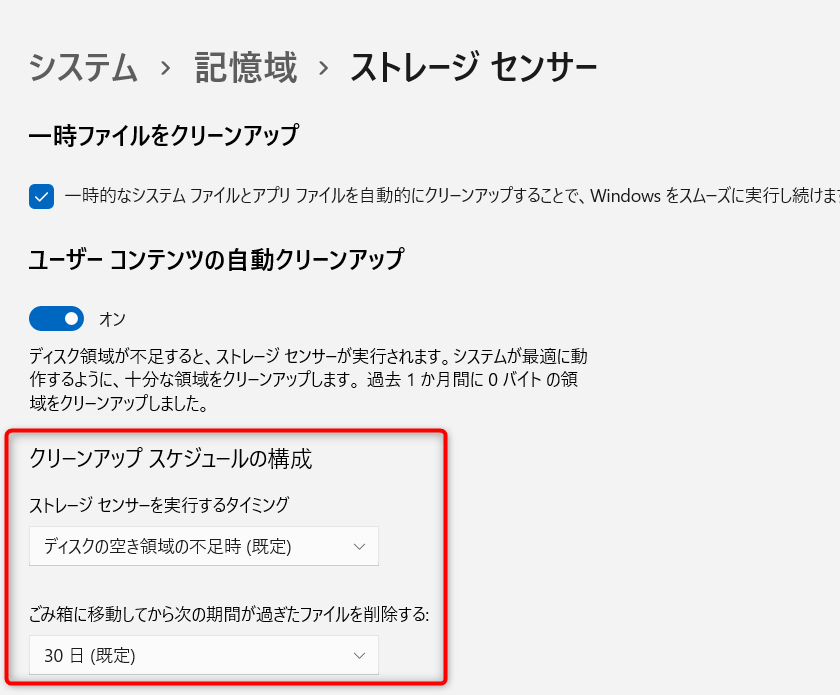「Windows11」で、ごみ箱の容量を変更する
ごみ箱の最大サイズの確認と最大サイズの変更
Windows11で削除したファイルは、ごみ箱に移動しますが、そのファイルの容量が25Gくらいになっていました。
このごみ箱の最大容量はどれくらあるか確認する方法ですが、ごみ箱のプロパティから確認できました
1.「ごみ箱」を右クリックして、右クリックメニューから「プロパティ」を選択します
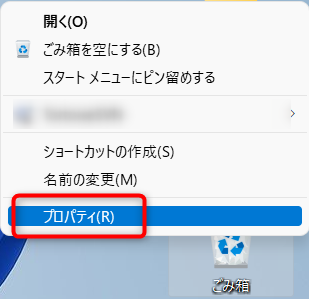
2.ごみ箱のプロパティが表示されます。ごみ箱がある場所を選択します。下記の画像では「ローカルディスク(C)」になります。
3.「カスタムサイズ」を選択して、「最大サイズ(MB)(X):」の横の入力欄に、ごみ箱の最大サイズの値を入力し「OK」をクリックします。
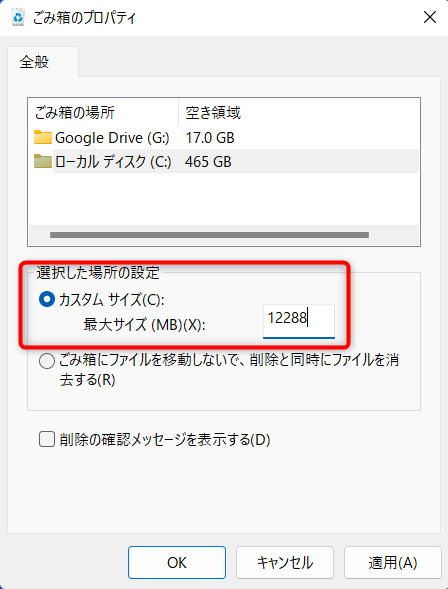
ごみ箱に移動した場合に、一定期間で削除したファイルを削除する
Windows11では「ストレージセンサー」という機能があります。この機能は、一時ファイルやごみ箱にある不要なファイルを削除して、ディスクの空き容量を増やす機能です。
この機能は、「毎日」、「毎週」、「毎月」のタイミングで実行できます。またごみ箱にあるファイルは、ごみ箱に移動してから一定の期間を過ぎた場合はファイルを削除する事ができます
1.「スタート」メニューから「設定」を選択します
2.「システム」→「記録域」の順にクリックします
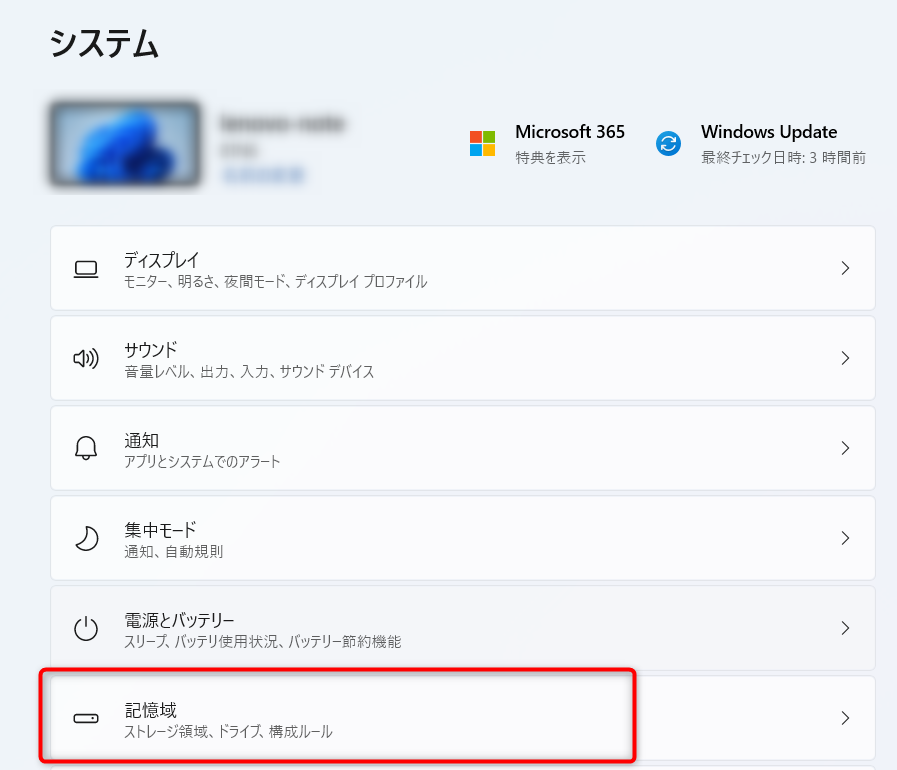
3.「ストレージセンサー」を「オン」にするとストレージセンサーがONになります。ストレージセンサーの詳細を設定する場合はストレージセンサーを選択します
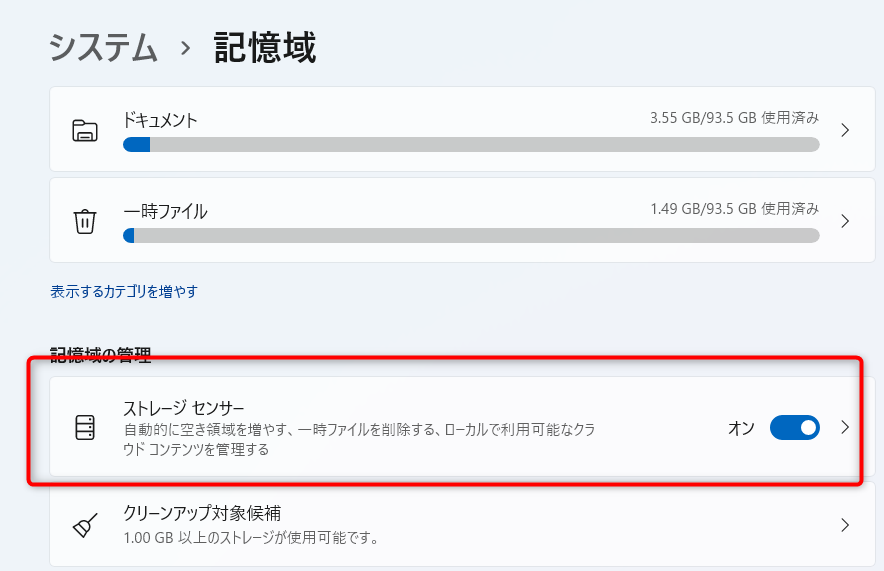
4.「クリーンアップ スケジュールの構成」で、「ストレージセンサーを実行するタイミング」を、以下のタイミングで選択できます。
- ディスクの空き容量不足時(既定)
- 毎日
- 毎週
- 毎月
「ごみ箱に移動してから次の期間が過ぎたファイルを削除する」で、以下の期間に設定できます。
- 1日
- 14日
- 30日(既定)
- 60日